"Table Lamp 만들기"
3ds max에서 line과 lathe를 이용해 탁자용 램프를 만들어 보겠습니다.
1. Create>Shapes>Line으로 들어가 보세요.
Splines에서 Initial Type을 smooth로 Drag Type을 Bezier로 잡습니다.
왼쪽 뷰포인트에서 아래와 같은 선을 그립니다.
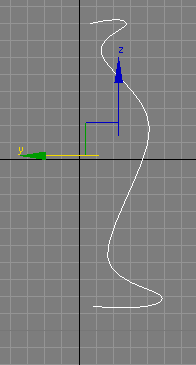
2. Modifiers>Patch/Spline Modelling>Lathe를 선택합니다. 램프대의 기본이 되는 선모양이 위와 같지 않다고 해서 걱정할 필요는 없습니다. Modifiers에서 Lathe의 (+)를 클릭하고 Axis를 선택합니다. 그리고 나서 그 축을 그럴듯한 램프대의 모양이 나올때까지 돌립니다. Flip Normals를 선택해야 할 것입니다.

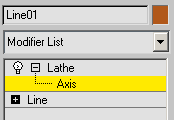
3. Modifier List에서 Segments의 수를 32로 설정하세요.

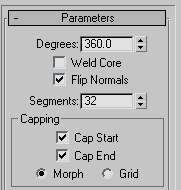
4. 일단 Segments의 수를 잡으면 램프대의 모양이 눈으로 보기에도 조금 변해있을 것입니다. Segments의 수를 추가 할수록 물체가 좀더 매끄럽게 표현됩니다. 위와 아래의 이미지를 비교해 보세요.
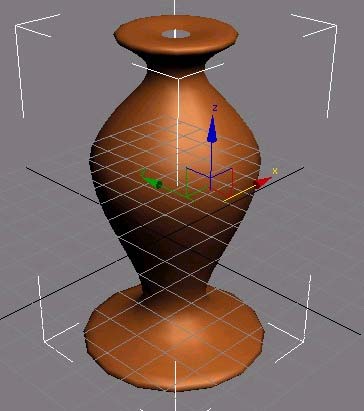
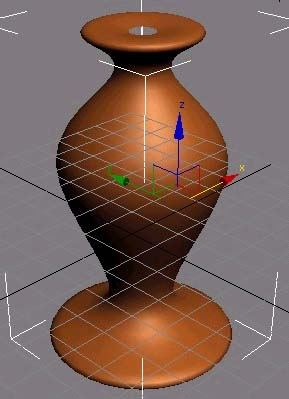
5. Toolbar에서 Material Editor를 선택합니다.
Standard 버튼

을 클릭하고 여러분이 만들 램프의 기본이 될 머티리얼을 선택합니다.
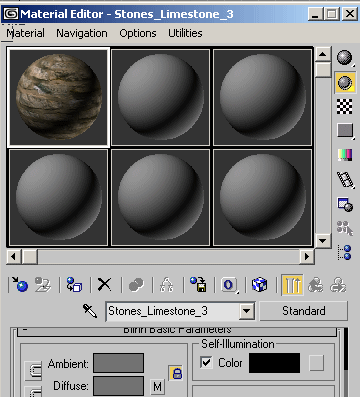
6. 새 머티리얼에서 마우스 왼쪽클릭을 하고 여러분의 램프대 위로 드래그 하세요. 그러면 램프대는 선택한 머티리얼이 적용될 것입니다.


7. Create편집기의 Standard Primitives를 선택하고 Cylinder를 클릭합니다.
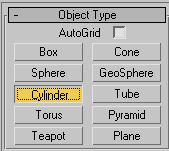
8. 전구가 달릴 부분을 받쳐주는 전구대를 만들기 위해 실린더를 생성합니다. Move 툴

을 사용하여 위치를 잘 잡아주어야 할 것입니다.

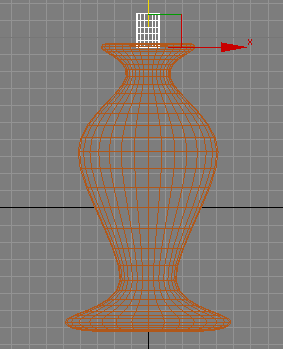
9. Ctrl 키를 누른채 마우스 왼쪽 버튼을 눌러 두 물체를 모두 선택합니다. Group>Group으로 가서 그 램프대과 전구대의 이름을 줍니다.
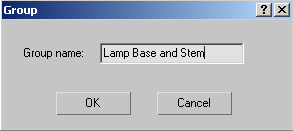
10. 다음으로 전구를 만들어 보도록 합시다. 다시 Line 툴을 사용하여 아래와 같이 전구의 반쪽 모양을 잡습니다.
Lathe Modifier를 사용하여 전구의 모형을 완성시킵니다.

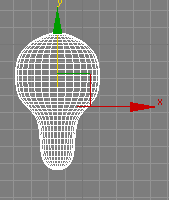
11. 또 다시 Material Editor를 열고 방금 만든 전구에 사용할 근사한 불을 아래와 같이 만듭니다. 그리고 그 머티리얼을 전구에 드래그 시켜 적용시킵니다.
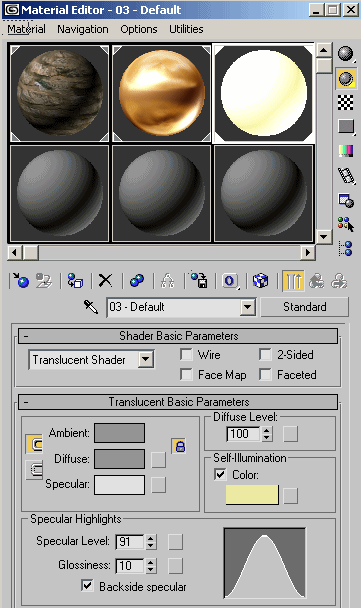
12. 이제 그 전구를 올바른 위치에 옮겨 놓읍시다. 크기도

를 사용하여 적당하게 변경시켜 봅시다.


13. 지금까지 만든 것을 보니 상당히 그럴듯해 보입니다. 아래는 우리가 지금까지 만든 것을 퀵렌더링 해 본 것입니다.

14. Line 툴에서 Thickness를 2를 주고 램프의 갓을 받칠 갓받침대를 만듭니다. Thickness 값의 세팅은 Rendering 섹션의 Line 편집기에서 하실 수 있습니다. 또한 Rederable과 Display Render Mesh를 선택할 수 있습니다.


15. 다음으로 램프 갓을 고정시킬 물체를 만들어 보겠습니다. Line 툴에 Thickness 1을 주고 아래와 같은 선을 그립니다. 다시 Lathe Modifier를 사용해 모형을 완성시킵니다.
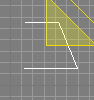
16. Move 툴을 사용해 위치를 조정합니다.


17. 방금 만든 고정물과 갓바침대를 선택하고 Group>Group에서 Shade Frame이라는 이름으로 그룹화 시킵니다.
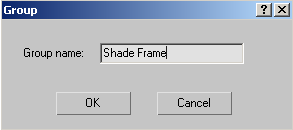
18. 이제 갓을 만들어 보겠습니다. 이번에도 역시 Line 툴과 Lathe modifier를 사용합니다. 아래 그림과 같은 선을 그리세요.
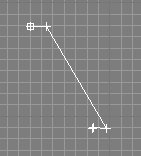
19. Lathe modifier를 사용해 완전한 모형을 만듭시다.
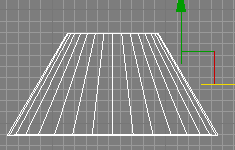
20. 갓 윗부분에 고정시킬 수 있는 철선 모형을 만들어 봅시다. Thickness는 1로 주고 올바른 위치에 옮겨 놓습니다.
Material Editor를 열고 갓에 적용시킬 머티리얼을 만들어 봅시다. 하나를 새로 만들어도 되고 비트맵을 사용해도 좋습니다.
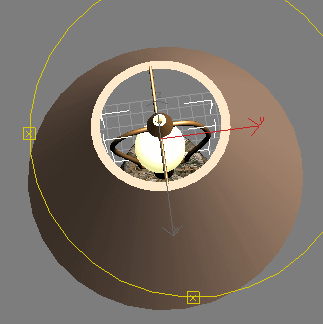
22. 와우! 램프 하나가 정말 빨리 그리고 쉽게 완성이 되었군요.

Line과 Lathe를 사용하여 3D 물체를 만드는 것은 아주 쉽고 재미있습니다. 이 두 툴만 사용하면 여러가지 물체들을 만들어 낼 수 있습니다.